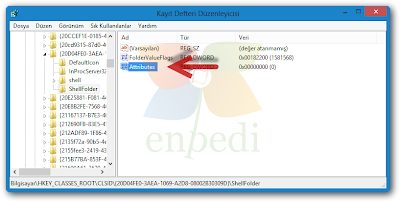Windows 8 ve 10: Dosya Gezgini Gezinti Bölmesinden "Bu Bilgisayar" Öğesini Kaldırmak
Eğer isterseniz Dosya Gezgini, Gezinti Bölmesi'ndeki Bilgisayar açılır menüsünü kaldırabilirsiniz. Altta örneğini görüyorsunuz...
Makaleyi uyguladığınız taktirde varsayılan Masaüstü simgelerinden Bilgisayar'ı kullanıyorsanız bu simge de silinecektir.
1- Kayıt Defteri'ni açın ve HKEY_CLASSES_ROOT\CLSID\{20D04FE0-3AEA-1069-A2D8-08002B30309D}\ShellFolder yolunu izleyin.
2- ShellFolder anahtarına sağ tıklayıp İzinler dedikten sonra sahipliğini alın ve İzinler'i Tam Denetim olarak ayarlayın.
3- Ardından sağ tarafta boş bir alana sağ tıklatın ve Yeni ► DWORD (32 bit) Değeri'ne tıklatın.
4- Oluşan anahtara Attributes ismini verin.
5- Oluşan Attributes anahtarına çift tıklayın ve Değer verisi kısmına b094010c değerini girin ve Tamam butonuna tıklatarak kaydedin.
6- Eğer 32 bit Windows 8 veya 10 kullanıyorsanız 9. adıma atlayın, 64 bit Windows 8 veya 10 kullanıyorsanız 7. adımdan devam edin.
7- Kayıt Defteri'nde HKEY_LOCAL_MACHINE\SOFTWARE\Wow6432Node\Classes\CLSID\{20D04FE0-3AEA-1069-A2D8-08002B30309D}\ShellFolder yolunu izleyin.
8- 2.....5 adımlarını tekrar uygulayın
9- Bilgisayarı ya da oturumu tekrar başlatın.
10- 32 Bit Windows 8 kullanıyorsanız
HKEY_CLASSES_ROOT\CLSID\{20D04FE0-3AEA-1069-A2D8-08002B30309D}\ShellFolder\Attributes anahtarını silin,
64 bit Windows 8 kullanıyorsanız üstteki anahtara ek olarak HKEY_LOCAL_MACHINE\SOFTWARE\Wow6432Node\Classes\CLSID\{20D04FE0-3AEA-1069-A2D8-08002B30309D}\ShellFolder\Attributes anahtarını da silin.
- Dosya Gezgini Gezinti Bölmesinden "Sık Kullanılanlar" Öğesini Kaldırmak
- Dosya Gezgini Gezinti Bölmesinden "Kitaplıklar" Öğesini Kaldırmak
- Dosya Gezgini Gezinti Bölmesinden "Ağ" Öğesini Kaldırmak